Embora seja possível compartilhar arquivos no Linux usando ferramentas como Samba, FTP e SSH, esses utilitários geralmente exigem a manipulação de comandos de terminal e não há GUI na maioria dos casos. Muitas pessoas preferem esses métodos, no entanto, este artigo se concentra em alternativas de GUI fáceis de usar que fornecem funcionalidade semelhante.
Então vamos pular.
GSConnect / KDE Connect (entre desktops, desktops de / para o Android)
Requisitos: o receptor e o remetente devem ter o aplicativo GSConnect ou KDE Connect Android instalado e em execução durante o compartilhamento de arquivos.
GSConnect é uma implementação do KDE Connect, adaptado especialmente para o desktop GNOME.
O KDE Connect é um aplicativo de plataforma cruzada gratuito e de código aberto que permite que seus dispositivos Linux e Android se comuniquem entre si, desde que estejam na mesma rede. Você pode compartilhar conteúdo com segurança, como notificações, arquivos e mensagens SMS. O KDE Connect também permite que você controle sua área de trabalho através do telefone Android.
GSConnect está disponível como uma extensão Gnome Shell e pode ser instalado aqui. O aplicativo KDE Connect Play Store pode ser baixado aqui. Observe que o GSConnect pode não funcionar se o aplicativo de desktop KDE Connect estiver instalado no seu dispositivo, portanto, é recomendável instalar apenas um dos dois.
Após instalar a extensão, clique no ícone de energia no painel superior, clique em “Dispositivos móveis” para expandi-lo, seguido por um clique em “Configurações móveis” conforme mostrado na imagem abaixo:
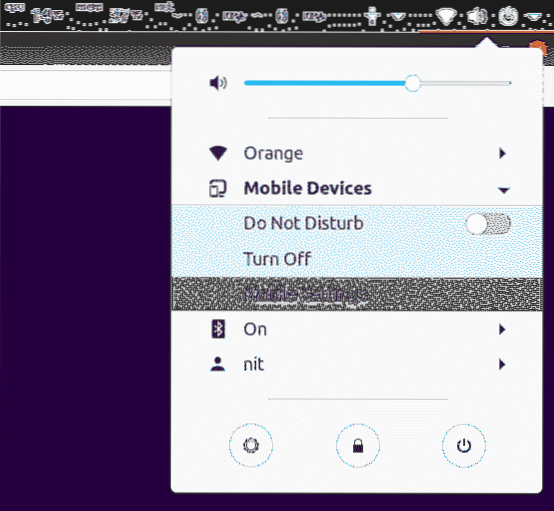
Clique no botão de três pontos localizado na barra superior da janela do novo aplicativo recém-iniciada e, em seguida, clique no botão "Compartilhar" para começar a compartilhar o arquivo com outro dispositivo com o aplicativo GSConnect ou KDE Connect Android instalado. Se for solicitado que você "pareie" o dispositivo, basta seguir as instruções na tela para parear os dispositivos.

Você também pode enviar um arquivo do dispositivo Android para o PC de mesa. A opção de enviar arquivos aparecerá assim que você completar o processo de emparelhamento. Você também pode ter que fornecer acesso de armazenamento, permissões de leitura e gravação para o aplicativo KDE Connect Android.
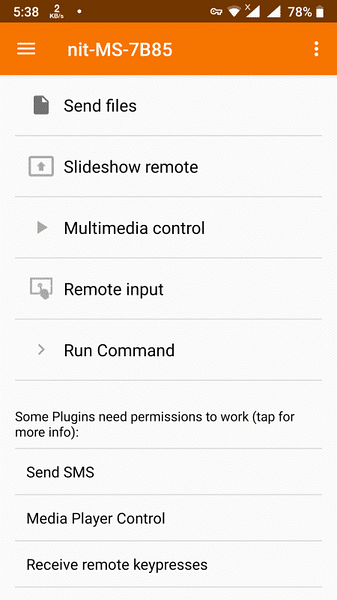
Compartilhamento de LAN (entre desktops)
Requisitos: O destinatário e o remetente devem ter o aplicativo LAN-Share instalado e em execução durante o compartilhamento de arquivos.
LAN-Share, como o nome sugere, é um aplicativo de transferência de arquivos de rede local (LAN) para Linux. Pode ser usado para transferir sem fio uma pasta inteira ou vários arquivos sem qualquer necessidade de configuração adicional.
A última compilação do LAN-Share na forma de AppImage pode ser baixada aqui. Depois de baixar o aplicativo, torne-o executável usando seu gerenciador de arquivos. A GUI é bastante simples, você só precisa clicar no botão “Enviar”, selecionar um arquivo e, em seguida, selecionar um receptor para iniciar o compartilhamento de arquivos.
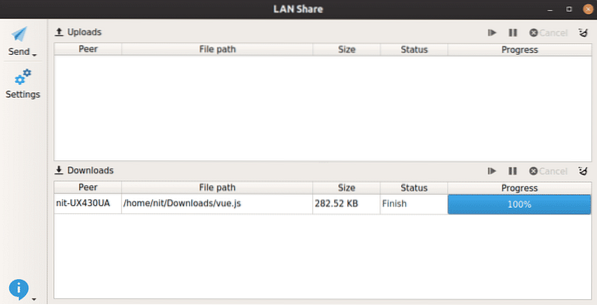
Teleport (entre desktops)
Requisitos: o destinatário e o remetente devem ter o aplicativo Teleport instalado e em execução durante o compartilhamento de arquivos.
Teleport é um aplicativo GTK3 simples e minimalista para compartilhar arquivos entre desktops rodando na mesma rede local.
Para instalar o teletransporte no Ubuntu, execute os comandos abaixo:
$ sudo apt install flatpak$ flatpak remote-add - se não existir flathub https: // flathub.org / repo / flathub.flatpakrepo
$ flatpak install flathub com.fração.teleporte
Para executar o aplicativo, clique no ícone do aplicativo no inicializador de aplicativos ou execute o comando abaixo:
$ flatpak run com.fração.teleporteDepois de iniciar o aplicativo de teletransporte, ele detectará automaticamente outro aplicativo de teletransporte em execução em um PC diferente na mesma rede. Tudo que você precisa fazer é clicar em “Enviar Arquivo” e seguir as instruções na tela.
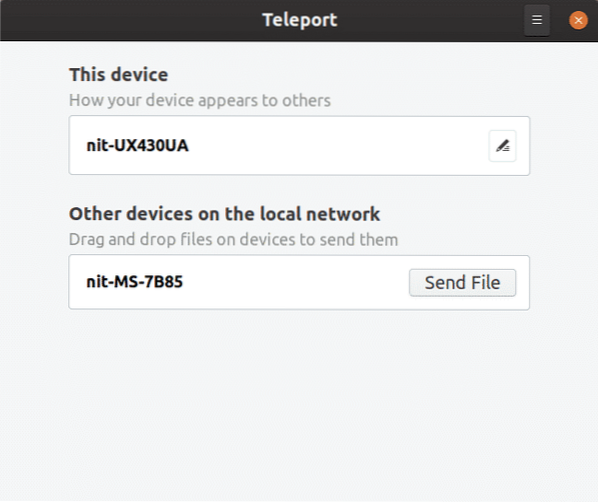
NitroShare (entre desktops)
Requisitos: o destinatário e o remetente devem ter o aplicativo NitroShare instalado e em execução durante o compartilhamento de arquivos.
NitroShare é um aplicativo de plataforma cruzada simples, mas eficaz para compartilhar arquivos entre dispositivos na mesma rede local. O que o torna diferente dos outros é sua capacidade de compartilhar arquivos entre diferentes sistemas operacionais para desktops. NitroShare está disponível para Linux, Windows e macOS.
O NitroShare pode ser baixado dos repositórios oficiais do Ubuntu, você pode instalá-lo executando o comando abaixo:
$ sudo apt install nitroshareVocê pode iniciar o NitroShare a partir do inicializador do aplicativo, no entanto, você não pode ver nenhuma janela GUI quando ele abre encaixado na bandeja do sistema. Basta clicar no indicador na bandeja do sistema e ele lhe dará um pequeno menu para visualizar e iniciar as transferências.
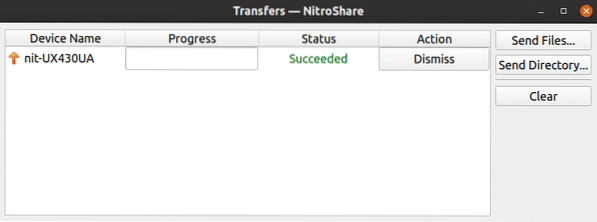
TrebleShot (entre desktops, desktop para Android, Android para desktop)
Requisitos: o receptor e o remetente devem ter o aplicativo TrebleShot-Desktop ou TrebleShot Android instalado e em execução durante o compartilhamento de arquivos.
TrebleShot é um aplicativo gratuito e de código aberto para dispositivos Android e desktop que permite enviar e receber arquivos pela rede local.
O aplicativo TrebleShot Android pode ser baixado da Play Store. O aplicativo para desktop pode ser baixado aqui na forma de AppImage.
Depois de iniciar o aplicativo, você encontrará a guia "Transferências" com um botão "Enviar arquivos" na parte inferior. Basta clicar no botão para iniciar a transferência do arquivo e seguir as instruções na tela. TrebleShot também permite que você compartilhe mensagens de texto entre dispositivos usando a guia "Fluxo de texto".
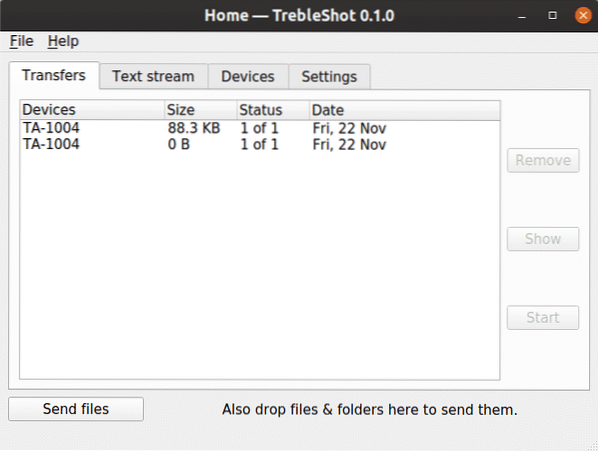
A IU do aplicativo Android é limpa, minimalista e funcional.
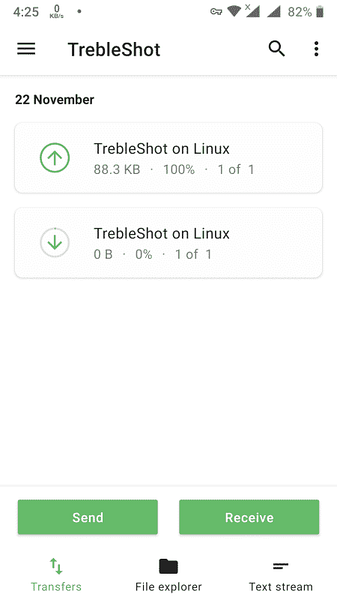
Snapdrop (entre desktops, desktop para / do Android, entre dispositivo e navegador Chrome ou Firefox)
Requisitos: o destinatário e o remetente devem ter https: // snapdrop.net / URL aberto em navegador compatível.
Snapdrop é um aplicativo da web de compartilhamento de arquivos local executado em seu navegador. Inspirado no Airdrop da Apple, ele cria uma conexão P2P usando WebRTC para compartilhar os arquivos. Seus arquivos nunca são armazenados em nenhum servidor e nem mesmo usa um banco de dados.
Para começar a compartilhar arquivos, basta abrir https: // snapdrop.net / URL em um navegador em execução no dispositivo do destinatário e do remetente.
O Snapdrop detectará automaticamente o dispositivo receptor e mostrará um ícone, plataforma e nome de navegador. Clique no ícone do dispositivo para começar a compartilhar.
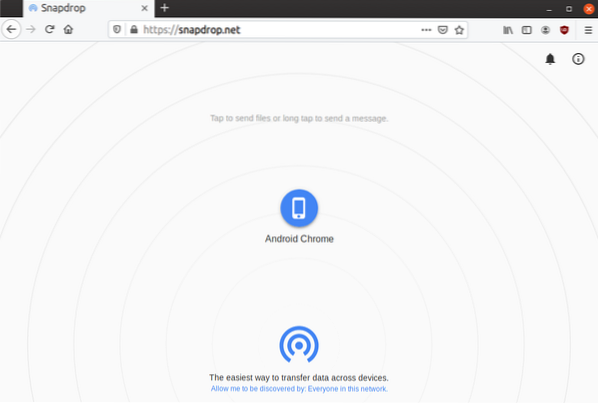
O Snapdrop em execução no Chrome para Android detecta corretamente o Firefox em execução no Ubuntu com https: // snapdrop.net / URL aberta em uma guia, conforme mostrado na imagem abaixo:
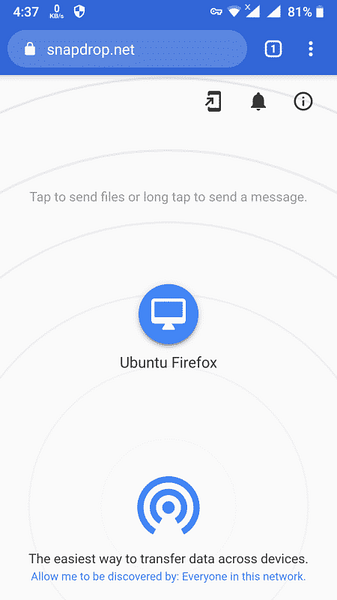
Depois de compartilhar o arquivo, o destinatário receberá uma notificação no navegador para fazer o download do arquivo.
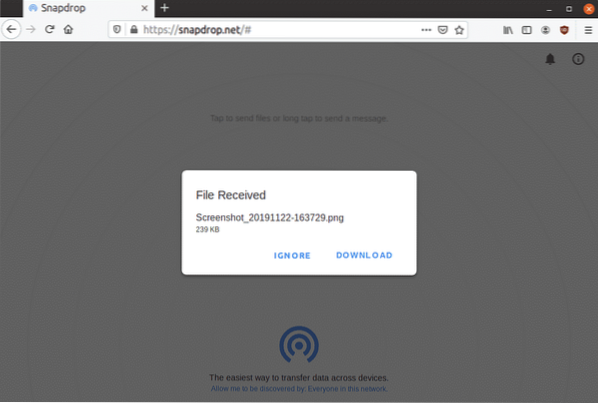
Este é de longe o meu método favorito para compartilhar arquivos entre dispositivos e não está restrito a nenhum sistema operacional específico. O compartilhamento de arquivos é limitado apenas a pares na rede local e, como afirmado anteriormente, você não precisa se preocupar com seus arquivos indo para servidores de terceiros.
Para concluir, eu recomendo que você experimente esses aplicativos pelo menos uma vez para avaliar sua utilidade de acordo com seus casos de uso. Muitos desses aplicativos fornecem funcionalidade adicional além do compartilhamento de arquivos. O KDE Connect / GSConnect é basicamente um canivete suíço que permite fazer muitas coisas remotamente no seu PC Linux.
 Phenquestions
Phenquestions


